Софт для оптимізації роботи пк. Безкоштовні програми для оптимізації комп'ютера
Продуктивність комп'ютера залежить і від потужності апаратних компонентів, і від правильно настроєної роботи операційної системи. Мало користі від збільшення обсягу оперативної пам'ятіякщо вона забита марними програмами. Потужний процесорне прискорить роботу, якщо буде обмежено для заощадження батареї. Тонка настройка Windows може помітно оптимізувати роботу системи без додаткових матеріальних витрат.
Що впливає на продуктивність системи
Продуктивність Windows 7 визначається багатьма факторами, одна частина яких є результатом компромісу між потужністю, зручністю та витратою батареї, а інша залежить від «доглянутості» комп'ютера. Тому для збільшення швидкодії необхідно налаштувати систему на максимальну продуктивністьта усунути всі перешкоди для її нормальної роботи.
Можливо, досвідчений користувач захоче самостійно налагодити кожен елемент системи та налаштувати комп'ютер під свої потреби. Для інших найкращим рішеннямбуде скористатися спеціальними програмамидля тонкого налаштування системи (твікерами), які у зручному та зрозумілому вигляді показують проблеми та допомагають їх усунути.
Програми для оптимізації (безкоштовні та платні)
Програм, основним призначенням яких є покращення роботи Windows 7, на ринку представлено багато. Існують універсальні великі програми та маленькі спеціалізовані утиліти, програми з безліччю опцій, що настроюються, і з однією «червоною кнопкою». Більшість програм мають додаткові функції, що не мають прямого відношення до швидкодії, але також важливі для користувача, наприклад, захисту особистих даних.
Універсальні
Як правило, універсальні програмимають великий набор утиліт оптимізації, але при цьому є платними. Безкоштовно розповсюджуються пакети з обмеженим функціоналом або застарілі версії.
Advanced SystemCare
Універсальний додаток Advanced SystemCareявляє собою значний комплект засобів тонкої налаштування Windows, захисту від шкідливих, шпигунських та рекламних програм. Спеціальні утиліти усувають проблеми реєстру, налаштувань безпеки та операцій із проміжними файлами. На сьогоднішній день додаток є одним з найкращих у цій категорії.
Функціонал включає більше 20 оригінальних утиліт, у тому числі інструментарій чищення, налаштування та ремонту Windows 7, модулі безпеки та контролю.
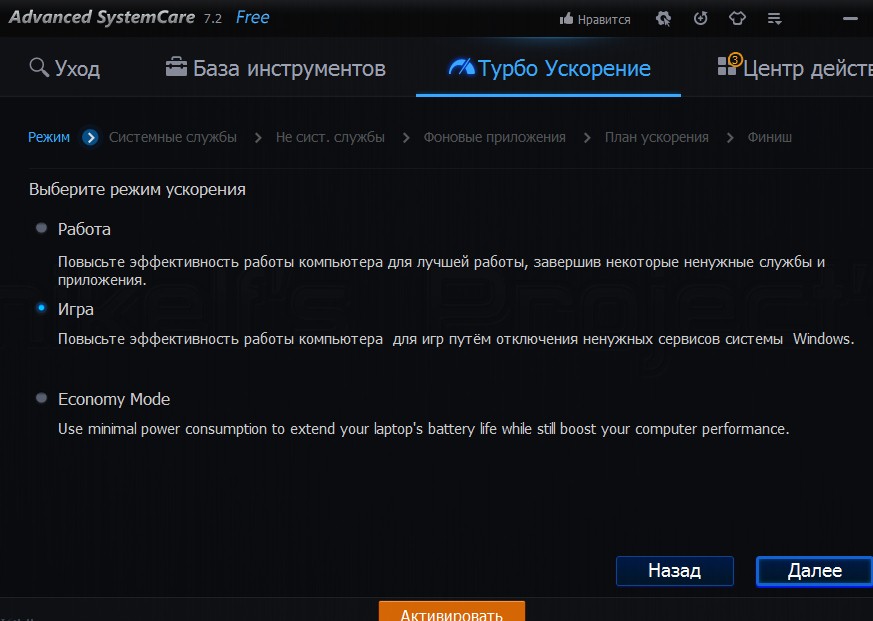
Доступні три режими прискорення
- Управління автозавантаженням. Вилучення зайвих програмта служб зі списку автозавантаження для прискорення роботи.
- Фоновий режим. Фірмова технологія ActiveBoost прискорення роботи здійснює постійний моніторинг стану системи та перерозподіляє ресурси під потреби користувача.
- Установки роботи в інтернеті. Підвищує швидкість та безпеку роботи у всесвітній мережі.
- Догляд за жорстким диском. Сканування, очищення та дефрагментація накопичувача. Заявлено швидкість дефрагментації у кілька разів вище, ніж у конкурентів. Передбачено одночасну дефрагментацію відразу кількох дисків, а також підтримку твердотільних накопичувачів.
- Персональний захист. Гарантоване (за винятком можливості відновлення) стирання інформації. Очищення тимчасових папок, історії програм та браузерів.
- Монітор продуктивності. Виводить на екран відомості про температуру ЦП, материнської платита відеокарти, швидкість обертання вентиляторів
- Центр оновлень. Перевірте наявність оновлень для встановлених програм.
- Програми за промовчанням. Налаштовує функції вибору за промовчанням додатків для різних видівфайлів чи браузерів.
Інтерфейс Advanced SystemCare виділяється на тлі інших програм футуристичним дизайном. Але при цьому він залишається простим, зручним та інтуїтивно зрозумілим.
- Один клік. Багато важливих функцій запускаються одним кліком. Наприклад, аналіз та усунення десяти основних проблем комп'ютера.

Футуристичний стиль та велика кнопка «Пуск»
- Перемикання режимів. У спрощеному режимі робота відбувається у напівавтоматичному режимі, вимагаючи від користувача мінімальної участі. Режим експерта дозволяє налаштувати сканування та оптимізацію на свій смак. Режими перемикаються одним кліком, що дуже зручно. Також легко перемикаються режими продуктивності (роботи та ігор).
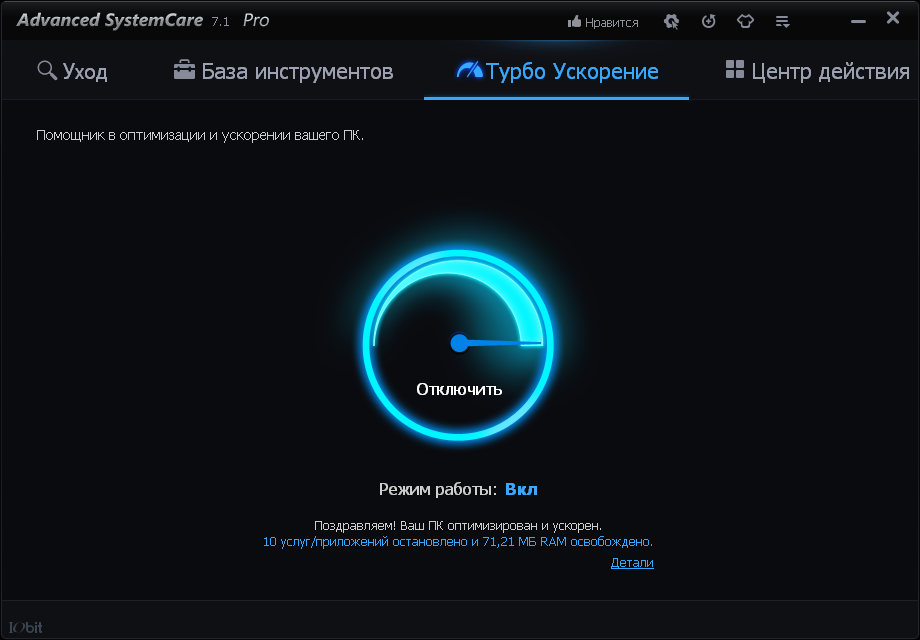
Прискорення вмикається однією кнопкою
- Автоматичний запуск. Можна настроїти запуск оптимізатора в певний час(наприклад, вночі), під час запуску системи або під час простою, що автоматично визначається.
Безкоштовна версія Advanced SystemCare теж має гарний функціонал, проте по-справжньому можливості програми розкриваються в повному платному пакеті.

У безкоштовній версії багато функцій недоступні
Популярний пакет CCleaner насамперед спеціалізується на чищенні операційної системи, накопичувачів та оперативної пам'яті, звідки і його назва. Але й багато інших функцій оптимізації Windows 7 доступні користувачеві.
Функціонал CCleaner вже, ніж у Advanced SystemCare, проте спеціальні утиліти для чищення значно потужніші:
- Чищення часових файлів. Пакет вичищає тимчасові файли Windows(включаючи буфер обміну, файли журналу, кошик), пам'яті та браузерів, історії пошуку, відвідувань та завантажень, список останніх відкритих документівбільшості популярних програм. Окрім отримання додаткового вільного простору на накопичувачі це важливо для приватності роботи.
- Чищення та налаштування реєстру. Виявляються та усуваються проблеми реєстру, посилання на відсутні записи, елементи керування, бібліотеки, шрифти, іконки, ярлики, довідники тощо.
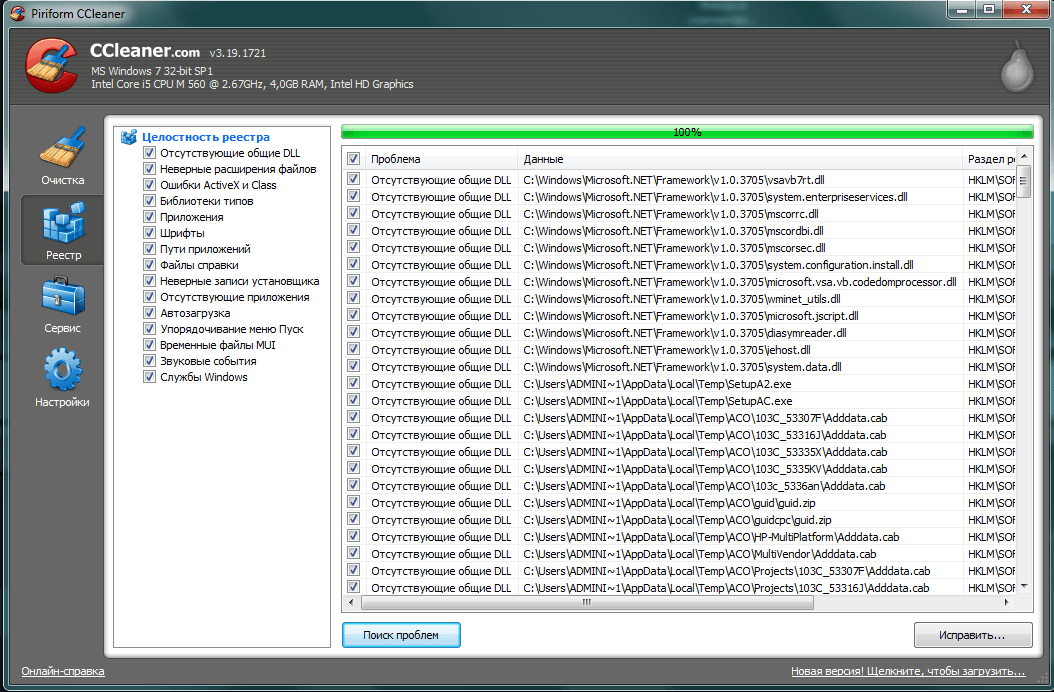
Реєстр аналізується ретельно
- Повне стирання. Утиліта, що дозволяє видалити інформацію з гарантією неможливості її відновлення жорсткого диската знімних накопичувачів.
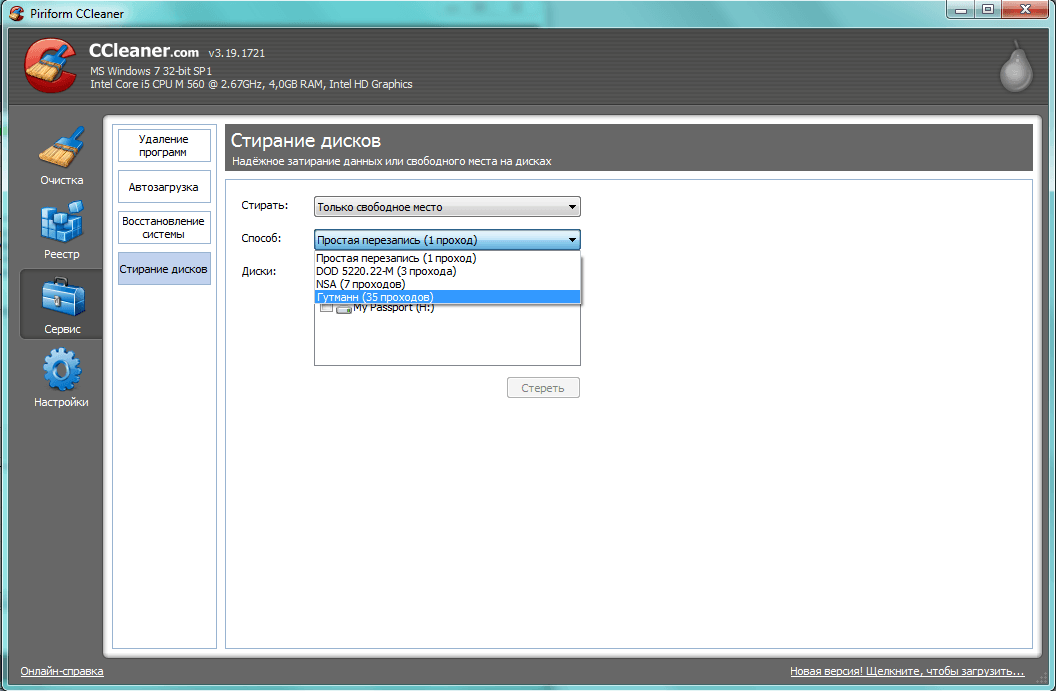
За 35 проходів зникне будь-яка інформація
- Деінсталяція програм. Функціональна дружня утиліта для стирання непотрібних програм.
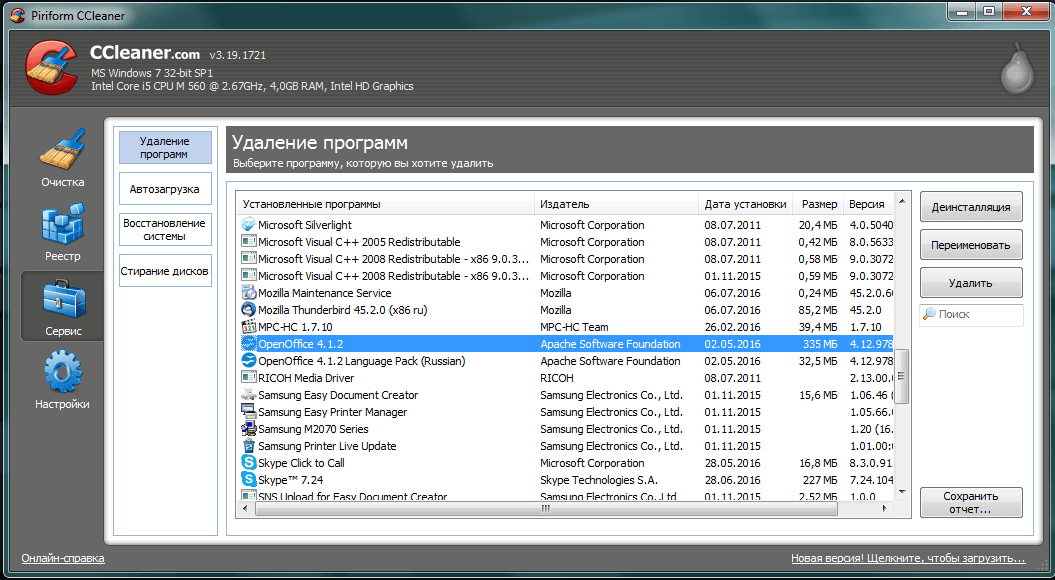
Видалення програм організовано дуже зручно
- Управління автозавантаженням. Редагування переліку програм, що автоматично запускаються системою.
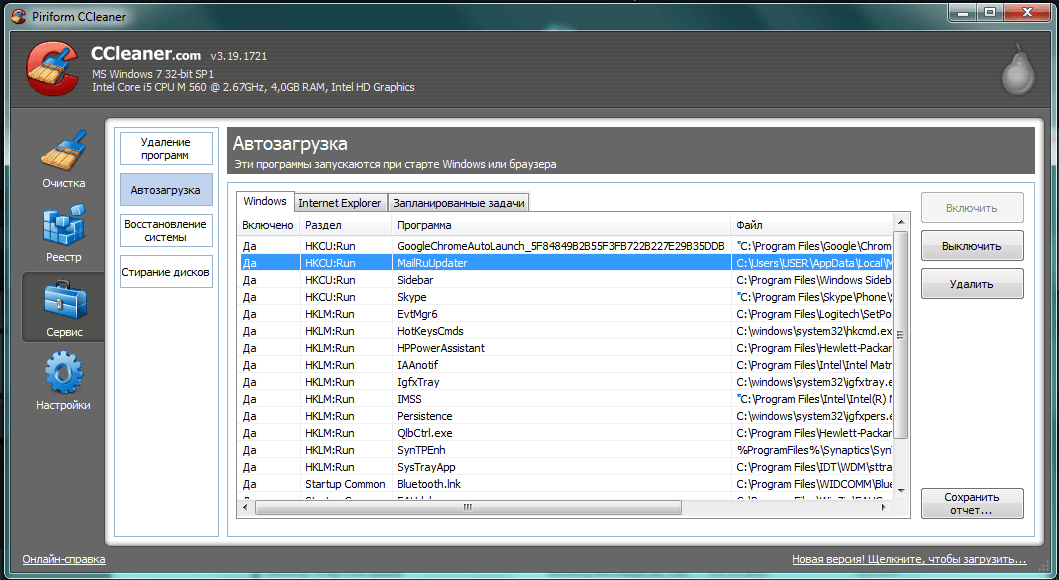
- Аналіз диска. Перевірка та складання звітів про параметри жорсткого диска, включаючи його вміст (категорії файлів, їх кількість та розмір).
- Файловий пошук. Знаходження повторних екземплярів (клонів) файлів на диску.
- Відновлення системи. Управління резервними точками відновлення, "відкат" Windows 7.
Інтерфейс пакету дуже простий та інтуїтивно зрозумілий, не потребує глибоких знань системи.
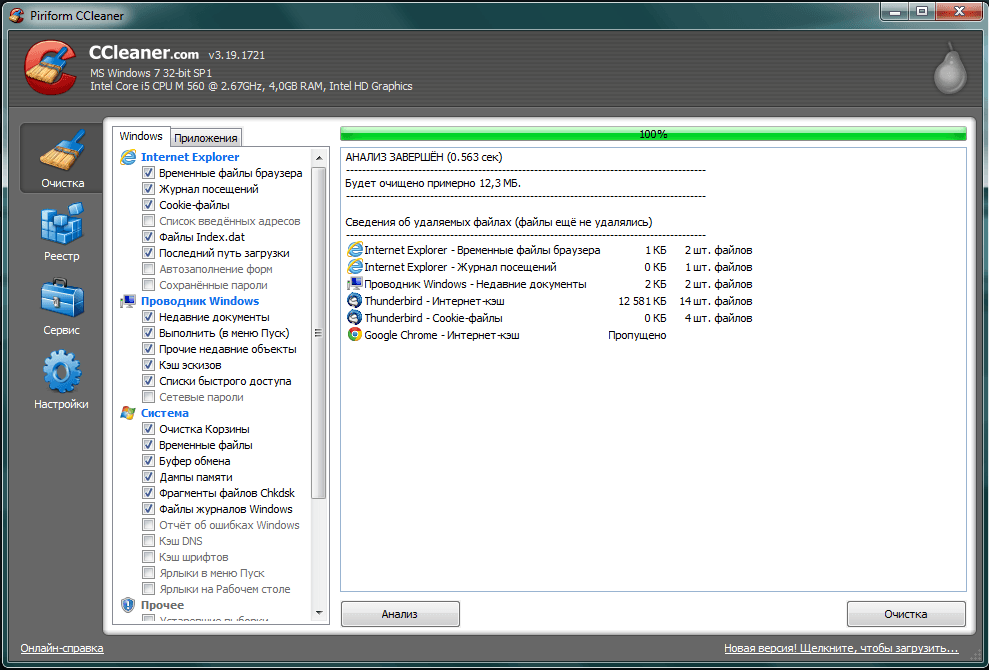
Аналіз проводиться дуже швидко
- Додаткові можливостіочищення. Можна налаштувати роботу пакета у фоновому режимі, а також встановити опцію вимкнення комп'ютера після завершення процедури.
- Безпека роботи. Пакет приділяє велике значення безпеці даних користувача, тому на всіх важливих етапах пропонується резервне копіюванняабо створення точок відкату.
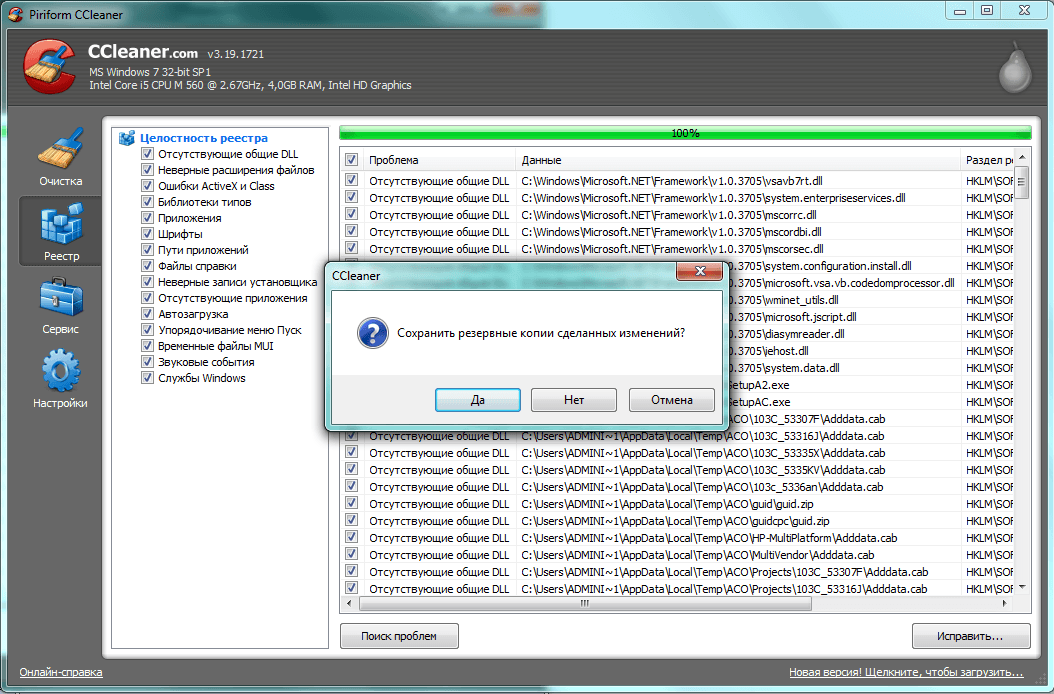
Ви можете створити резервні копії до виправлення
Безкоштовно поширюються старі версії CCleaner. Для отримання більш потужних оновлених пакетів доведеться заплатити.
AusLogics BoostSpeed
Пакет BoostSpeed компанії з австралійським корінням AusLogics володіє значним набором утиліт і зручним інтерфейсом. Заявлена основна мета пакету – підвищення швидкості роботи системи.

Список утиліт вражає
Функціонал містить утиліти для ремонту реєстру, налаштування системи, догляду за жорстким диском:
- Продуктивність. Підбираються параметри прискорення роботи комп'ютера та виробляються рекомендації, включаючи апаратні рішення, наприклад заміна відеокарти.
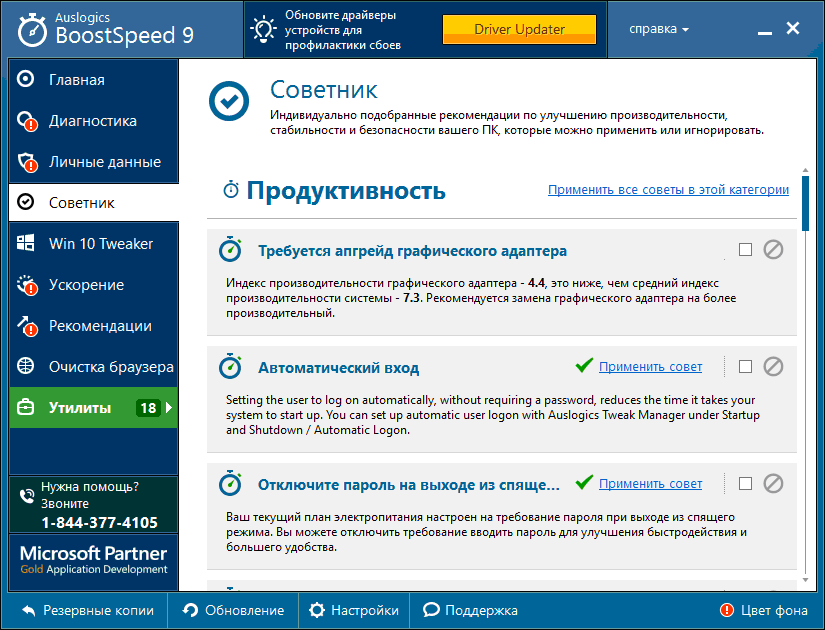
Поради стосуються навіть «заліза»
- Стабільність. Аналізується стійкість системи та усуваються знайдені проблеми.
- Безпека. Визначаються загрози безпеці та заходи захисту системи.
- Оптимізація. Окремий набір утиліт для оптимізації пам'яті, процесора, жорсткого диска та служб.

Прискорення має багато опцій
- Захист особистих даних. Очищення історії, видалення файлів, що відстежують, захист профілів та логінів, перевірка на загрози конфіденційності.
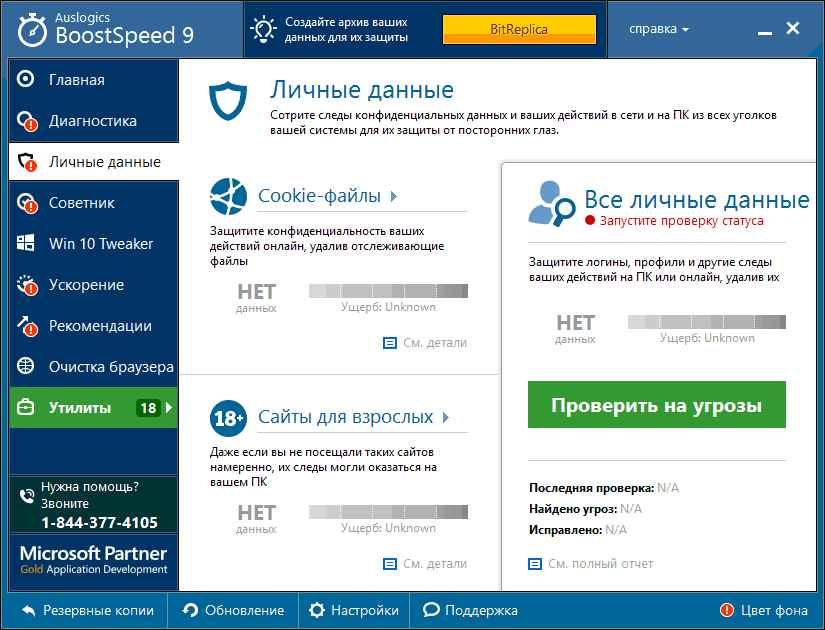
Особисті дані також краще захистити
- Поради. Виділений блок рекомендацій щодо встановлення додаткового ПЗ для покращення роботи системи.
- Очищення браузера. Модуль налаштування очищення основних браузерів.
- Точки відновлення. Передбачена можливість скасування внесених змін та створення точок відновлення з різними налаштуваннями.
Інтерфейс доброзичливий, зручний, типовий для програм цієї категорії:

Можна оцінити майбутні переваги
- графічні елементи. Результати роботи оформляються у вигляді зрозумілих графічних звітів із цифровими даними та пояснювальними ілюстраціями.
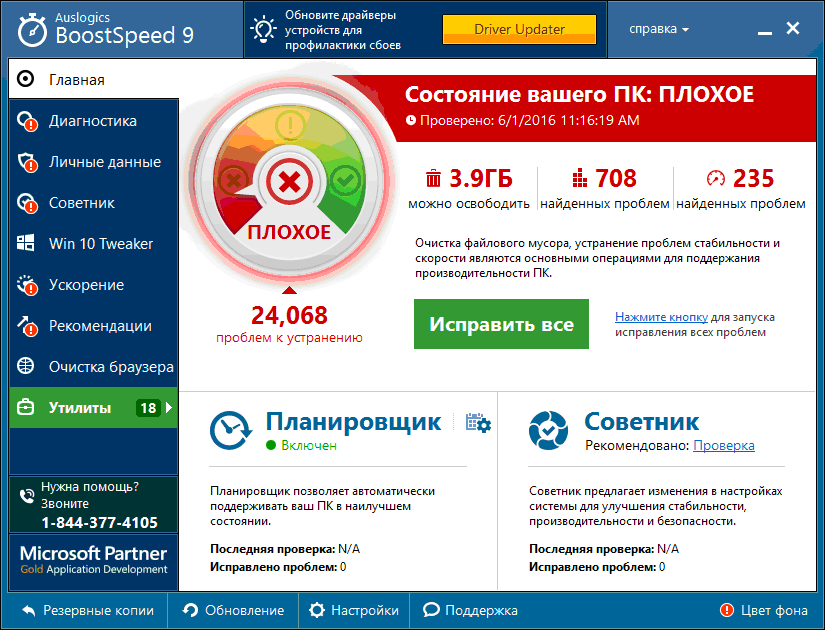
Перший аналіз завжди поганий
- Радник. Рекомендації щодо оптимізації оформлені у вигляді переліку порад, які можна застосувати чи проігнорувати.
- Утиліти. Реалізовано можливість самостійного вибору утиліт оптимізації, які зібрані в окремій вкладці.
- Простий та зрозумілий планувальник автоматичного запускуутиліт оптимізації.
Щоб розкрити всі можливості пакета, доведеться купувати платну версію. Безкоштовна має значно менший функціонал.
Міні-програми для комп'ютера або ноутбука
Невеликі, компактні програми, які іноді навіть не вимагають інсталяції, зазвичай мають обмежений спеціалізований функціонал і поширюються безкоштовно. Ці дві якості роблять їх гарним доповненнямдо універсального пакету.
Пакет SpeedUpMyPC позиціонується розробником як прискорювач роботи системи. Очищення від сміття та помилок системи розглядається як частина процедур підвищення продуктивності.
Функціонал SpeedUpMyPC містить стандартні для даної категорії програм утиліти, а також власні розробки, спрямовані на підвищення швидкодії:
- Догляд за реєстром. Аналіз, очищення та дефрагментація системного реєстру Windows.
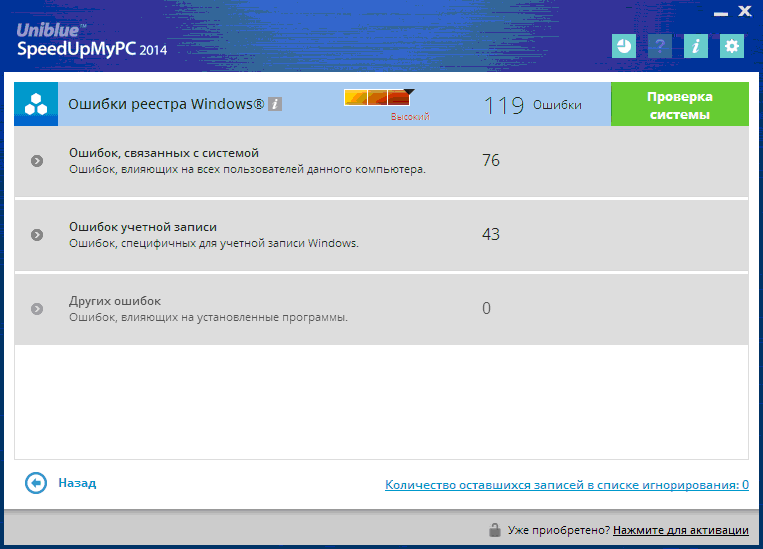
Оптимізація реєстру небагатослівна
- Прискорення запуску. Аналіз проблем та оптимізація запуску комп'ютера.
- Швидкодія. Окрім пошуку та усунення проблем швидкодії, передбачено окрему утиліту «Динамічні засоби підвищення швидкодії».
- Очищення. Передбачено видалення сміттєвих файлів, що не використовуються.
- Налаштування. Налаштовуються параметри мережі, процесора та оперативної пам'яті.
Інтерфейс пакету оригінальний та барвистий, досить зручний:
- Фонові роботи. Установки передбачають можливість роботи у фоновому режимі. Також безпосередньо із програми можна додати її до автозавантаження.
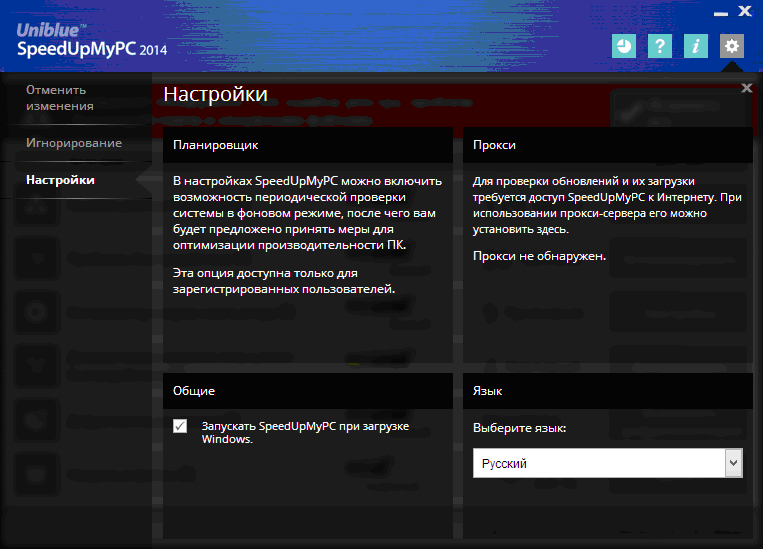
Можливий фоновий режим, але потрібно зареєструватися
- Напівавтоматичний режим. Використання програми передбачає довіру розробникам, оскільки вона сама визначає і проблеми системи та шляхи їх вирішення з мінімальною участю користувача.
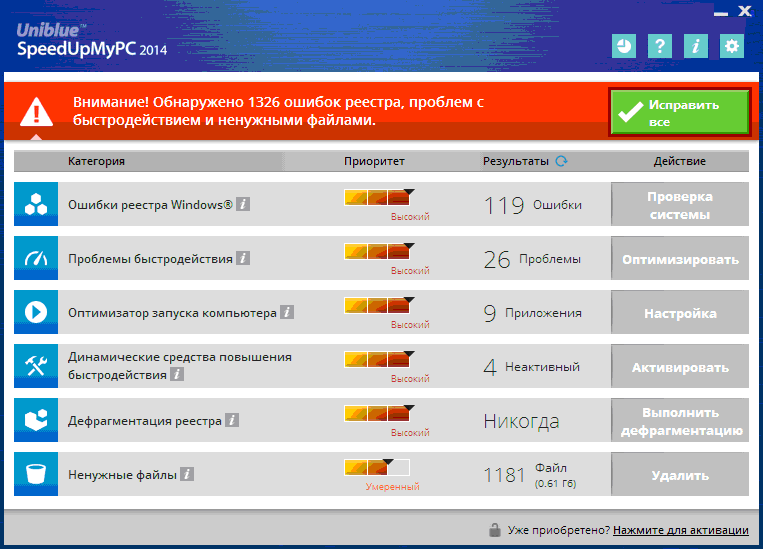
Виправити знайдені проблеми можна одним натисканням
Програма відноситься до категорії умовно безкоштовних, пропонує вільну обмежену версію з можливістю додати утиліти за окрему плату.

Є й технічна підтримка
Ще одне безкоштовний додаток Comodo System Cleaner із сильним блоком утиліт з очищення. Пакет містить також функціонал виправлення збоїв та помилок Windowsдогляду за жорстким диском.
Функціонал пакета має явно виражене «зсув» у бік очищення, але деякі утиліти відносяться до оптимізації роботи іншими методами.
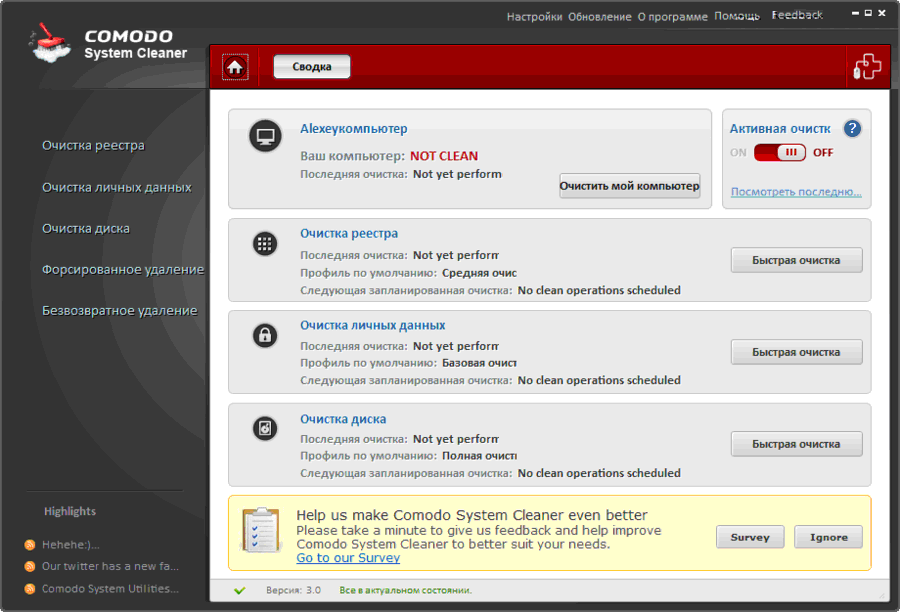
Зведення теж дає не дуже багато інформації
- Аналіз системи. Пропонується первинний та регулярний глибокий аналіз стану операційної системи та формування переліку можливих заходів.
- Очищення. Сервіси очищення реєстру Windows, тимчасових папок, системного сміття.
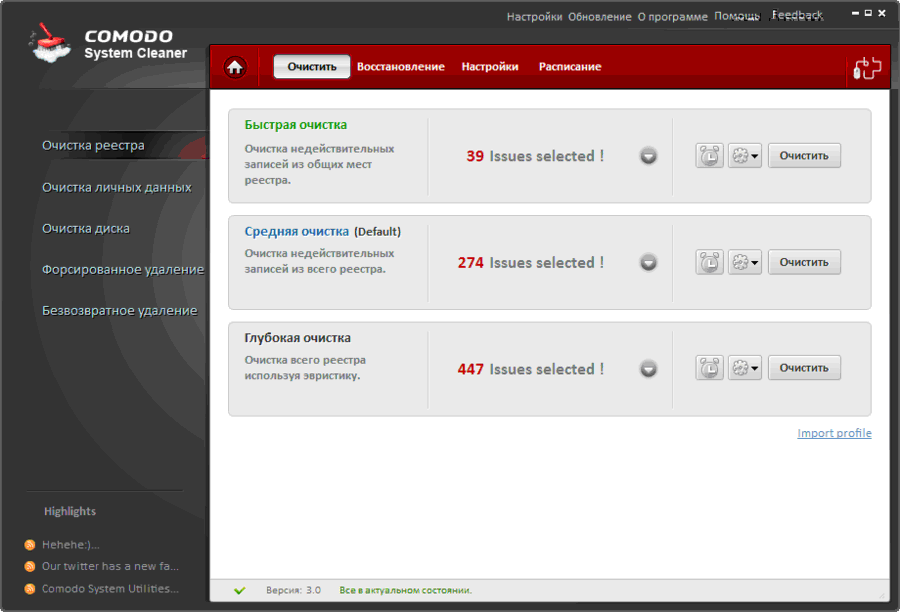
Можна вибрати глибину очищення
- Догляд за диском. Вбудовані утиліти форсованого видалення та чищення накопичувача.
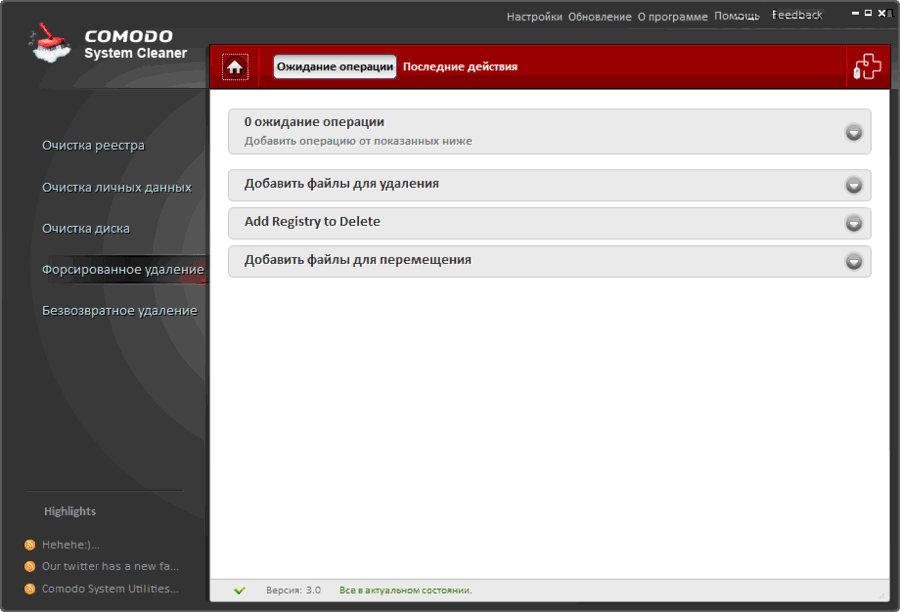
Вилучення може бути форсованим
- Конфіденційність. Гарантоване стирання файлів, чищення особистих даних.

Безповоротне видалення також може бути різним
- Зміна прихованих параметрів. Пакет вміє працювати з опціями, які недоступні під час використання звичайних засобів Windows 7.
- Автозавантаження. Є вбудований менеджер автозавантаження для редагування списку програм, що автоматично запускаються.
Інтерфейс Comodo System Cleaner виконаний у звичному «матричному» стилі, є інтуїтивно зрозумілим та простим:
- Одне вікно. Доступ до основних утиліт передбачений з головного вікна.
- Розклад. Можна настроїти періодичність автоматичного запуску програми за розкладом користувача.

Налаштувань не дуже багато
Додатковою перевагою програми є його безкоштовність.
Невелика, безкоштовна утиліта, що не вимагає установки, для оптимального налаштування системи за рахунок чищення реєстру Windows.
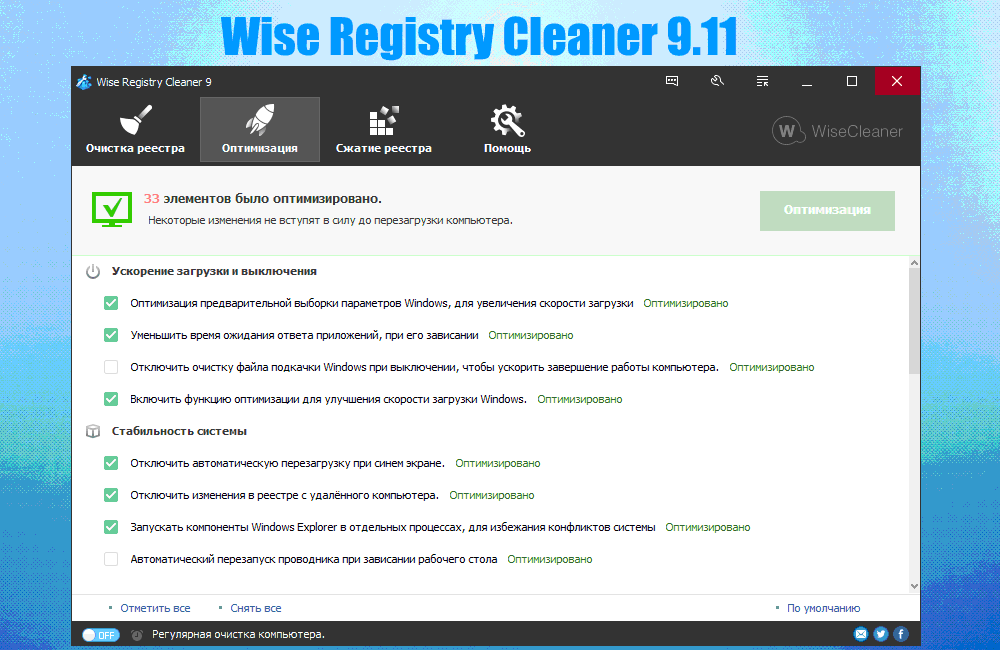
Є в пакеті та утиліти для оптимізації
Функціонал пакета орієнтований на операції з реєстром системи:
- Оптимізація реєстру. Проведення аналізу, чищення та стиснення реєстру.

Дефрагментація реєстру не завжди потрібна
- Резервне копіювання. Можливість створення резервного примірника системного реєстру.
- Можливість скасування змін. Вбудована утиліта повернення попереднього стануу випадку необхідності.
Інтерфейс Wise Registry Cleaner простий та інтуїтивно зрозумілий.

Очищення може бути з різною глибиною
- Автоматичне коригування. Є можливість автоматичного усунення виявлених проблем реєстру.
- Проміжні звіти. Кожна знайдена проблема відображається користувачеві з окремим описом.

Приємно бачити, що помилок більше немає
- Мобільність. Встановлення на комп'ютер не є обов'язковим.
Безумовною перевагою пакету є його безкоштовне розповсюдження.
Easy Cleaner
Безкоштовна програма EasyCleaner чистить систему від зайвої інформації, виправляє реєстр Windows 7 і надає інформацію про диск у зручному графічному представленні.
Функціонал пакета трохи бідніший, ніж у CCleaner, але має свої особливості:
- Оптимізація реєстру. Проведення аналізу та коригування реєстру системи, пошук та зачистка ярликів, що не використовуються, чищення меню «Пуск».
- Автозавантаження. Допомагає проаналізувати і скоротити перелік програм, що автоматично запускаються.
- Видалення зайвих файлів. Довідники, посилання та бібліотеки, історія, проміжні папки, що не використовуються. браузера Internet Explorer.
- Аналіз диска. Пошук дублів файлів, що налаштовується аналіз вмісту.
- Система відновлення. Передбачено автоматичне створення резервної копіїпоточного стану для скасування внесених змін у разі потреби.
- Контроль запуску Windows 7. Утиліта дозволяє спостерігати за процесами, що супроводжують запуск системи.
- Пошук паролів. Допомагає знайти збережені паролі від видалених із ПК програм.
Інтерфейс програми дуже простий і зрозумілий, оформлення класичне:
- Налаштування. Пакет містить багато параметрів, що настроюються, тому дуже гнучкий.
- Графічні діаграми. Настроювані графічні звіти про стан та вміст каталоги та дисків.
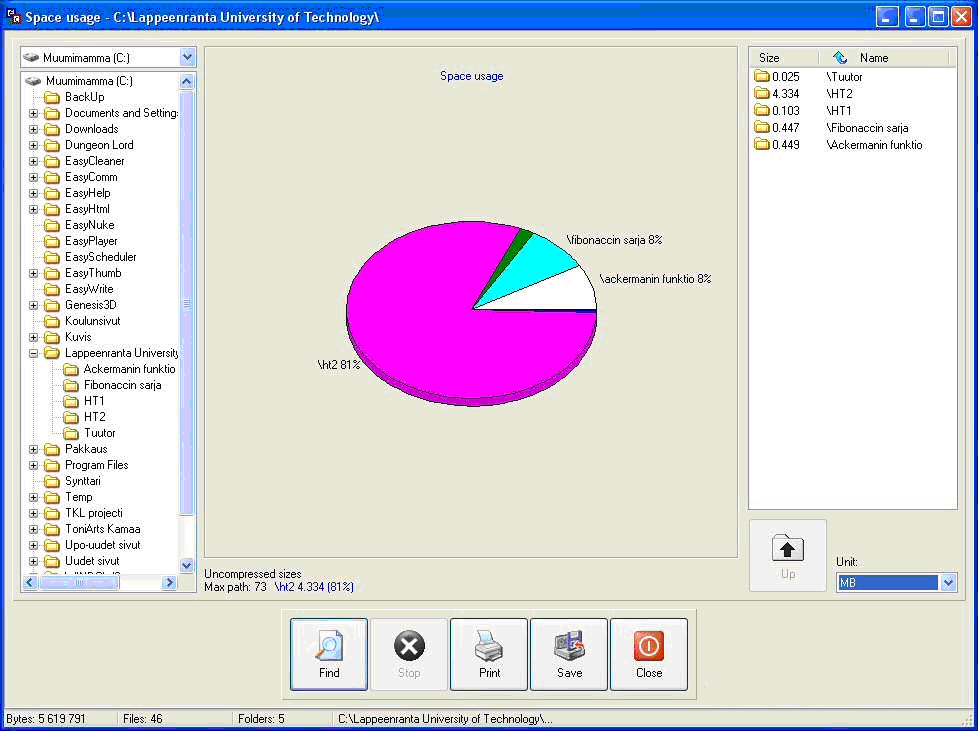
Стан диска представлений дуже наочно
Оскільки програма безкоштовна, вона може бути непоганим доповненням до універсального пакету.
Red Button
Розробники програми Red Button на перше місце поставили простоту та зручність інтерфейсу. Навіть назва програми невипадкова – запустити оптимізацію можна одним натисканням на велику червону кнопку.
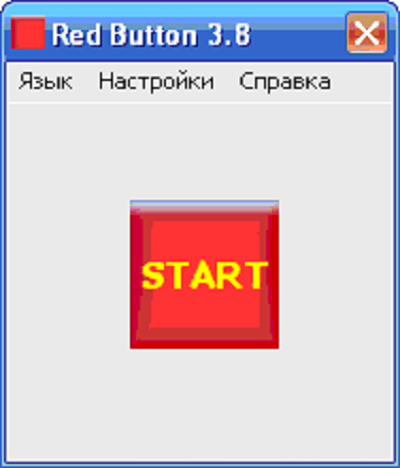
Таку кнопку важко не помітити
Red Button має дуже непоганий функціонал, що складається з утиліт, що оптимізують роботу процесора, оперативної пам'яті, жорсткого диска та реєстру:
- Автоматичне звільнення ОЗП. Автоматичне відключеннязавислих програм і служб, які не використовуються DLL, зайвих повідомлень і так далі.
- Вимкнення системних служб. Передбачена можливість відключення зайвих служб Windows 7 для зниження навантаження на процесор та звільнення ОЗУ.
- Очищення реєстру. Проведення аналізу, пошуку помилок та виправлення реєстру Windows, видалення посилань на відсутні програми, довідники, шрифти та бібліотеки.
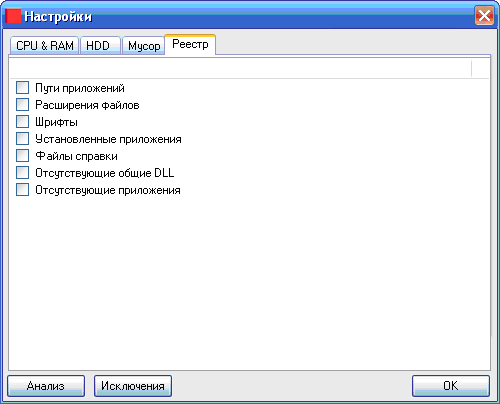
Чистка реєстру також скромна
- Видалення сміття. Зачистка зайвих каталогів та файлів, встановлених ігор, марних програм, чищення буфера, кешу, системних журналів та кошика. Очищення історії.
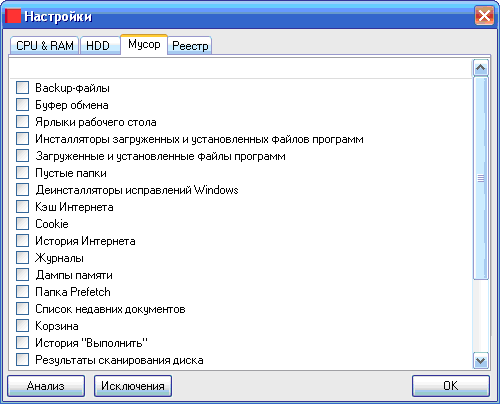
Можна відредагувати список того, що вважається сміттям
- Оптимізація ЦП. Налаштування роботи центрального процесорадля оптимальної роботи.
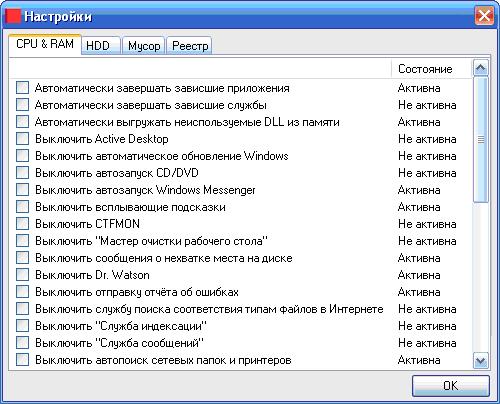
Доступні налаштування ЦП та ОЗУ
Інтерфейс програми дуже зрозумілий і простий, у стилі системних служб Windows 7:
- Вибір опцій. Користувач вибирає потрібні утиліти оптимізації, ставлячи позначки біля їхньої назви.
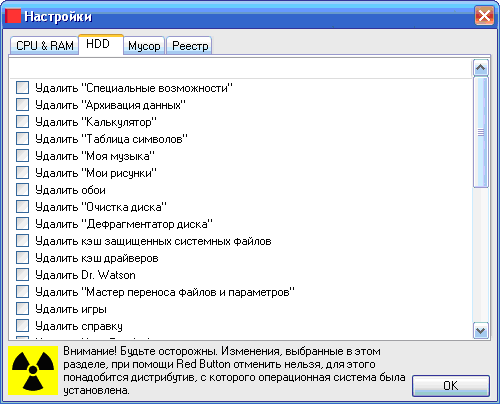
Догляд за жорстким диском трохи скромний
- Можливість винятків. Встановивши загальне правило видалення файлів, можна окремо визначити винятки з нього потрібної інформації.
- Запуск однієї кнопки. Після налаштування переліку активних утиліт кожен запуск програми здійснюється одним натисканням на червону кнопку.
- Портативність. Можливість запуску зі знімного носія.
Донедавна програма поширювалася безкоштовно, але популярність пакету надихнула виробника на випуск платних версій. Але й минулі безкоштовні модифікації демонструють непогані результати.
Glary Utilities
Невелика програма Glary Utilities також претендує на універсальність, але її сильною стороною вважатимуться інструментарій аналізу системи.
Функціонал Glary Utilities містить інструменти для перевірки та оптимального налаштування системи, конфіденційності, догляду за жорстким диском та оновлення наявних драйверів.
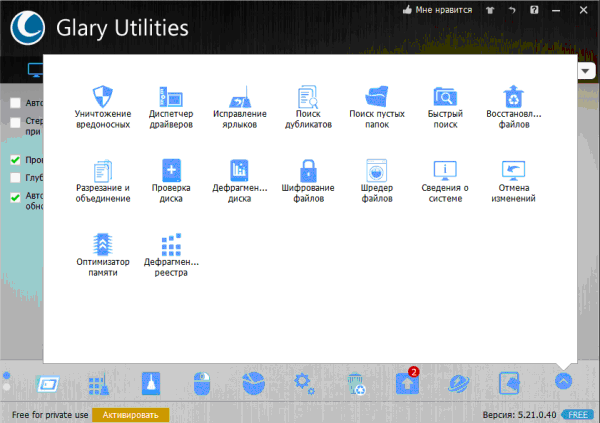
Утиліт не так багато, але є рідкісні
- Аналіз. Визначення швидкості початку роботи системи з поданням звіту.
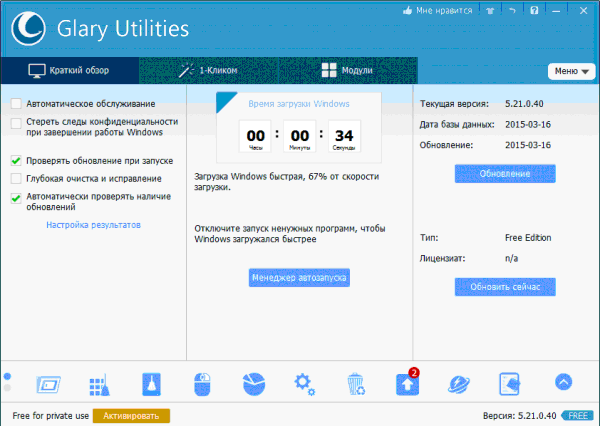
Швидкість завантаження представлена дуже наочно
- Догляд за реєстром. Чищення, виправлення, дефрагментація реєстру.
- Догляд за жорстким диском. Перевірка та дефрагментація диска, пошук та видалення порожніх папок та дублікатів файлів.
- Автозавантаження. Вбудований менеджер редагування переліку автозавантаження.
- Конфіденційність. Глибоке очищенняданих та історії, шифрування файлів.
- Безпека. Власна утиліта для відновлення файлів, можливість скасування внесених змін.
Інтерфейс програми дружній, дуже схожий на вбудовані системні утиліти Windows 7:

Багато проблем усуваються одним кліком
- Додаткові опції. Наприклад, передбачено сортування встановлених програм за часом встановлення, розміром та частотою використання.
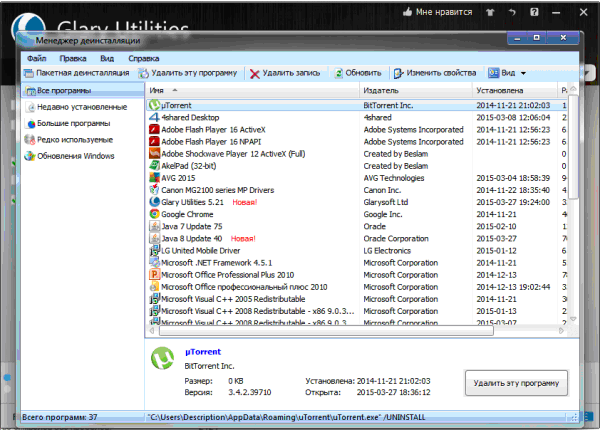
Відсортувати програми можна за кількома критеріями
- Оформлення. Передбачена можливість вибору кількох тем оформлення.
Декілька обмежений функціонал пакету виправдовується тим, що він поширюється безкоштовно.
Додаток nCleaner за його невеликі розміри та функціонал можна віднести до категорії міні-програм оптимізації роботи системи. Головний акцент програма робить на очищення.
Функціонал nCleaner орієнтований видалення зайвої інформації, але є й додаткові інструменти:
- Очищення. Інструменти очищення системи, реєстру, особистих даних.
- Сміття. Окрема утиліта для пошуку та стирання проміжних та зайвих файлів. Передбачено режими чищення основних папок (швидкісніший) і сканування всіх дисків (повільніший, але повний).
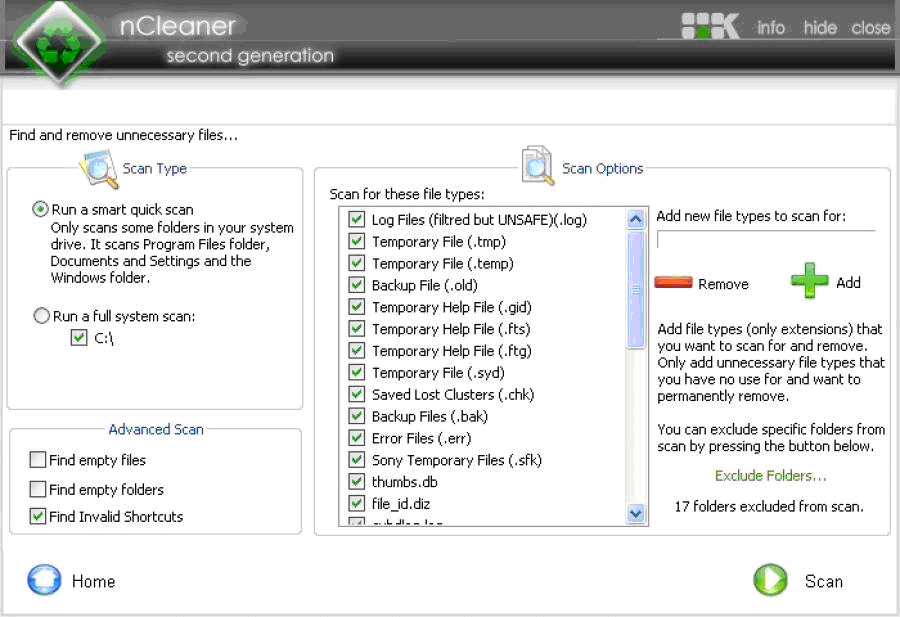
Можна сканувати окремі папки або диск повністю
- Оптимізація. Інструменти оптимальної настройки Windows та різних служб для зростання швидкодії та стійкості функціонування комп'ютера.
- Автозавантаження. Правка переліку програм, які автоматично запускаються під час старту Windows.
- Конфіденційність. Видалення інформації з неможливістю відновлення та зачищення незайнятого простору жорсткого диска.
- Очищення ОЗП. Окрема утиліта для вивантаження з оперативної пам'яті блоків, що не використовуються.
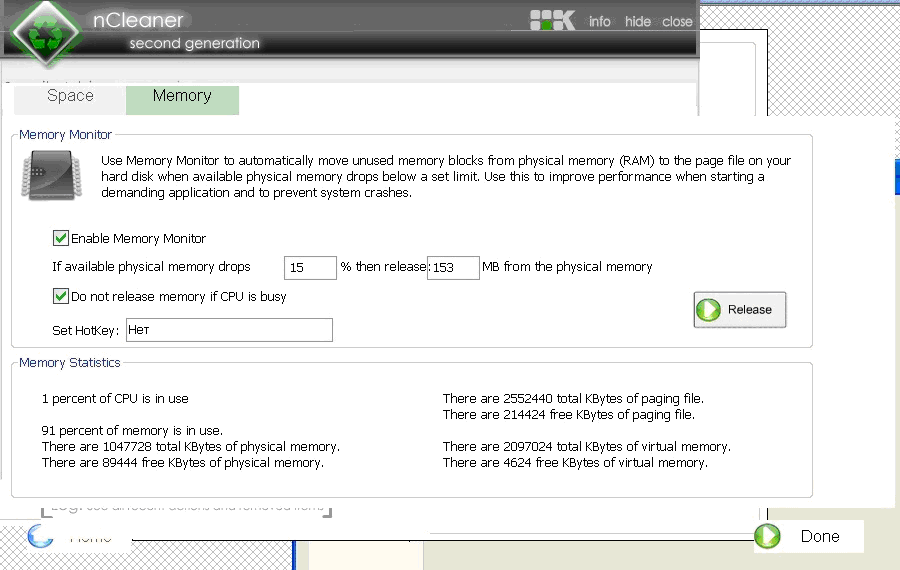
Окрема утиліта для розвантаження оперативної пам'яті
Інтерфейс міні-програми дуже простий і зрозумілий:
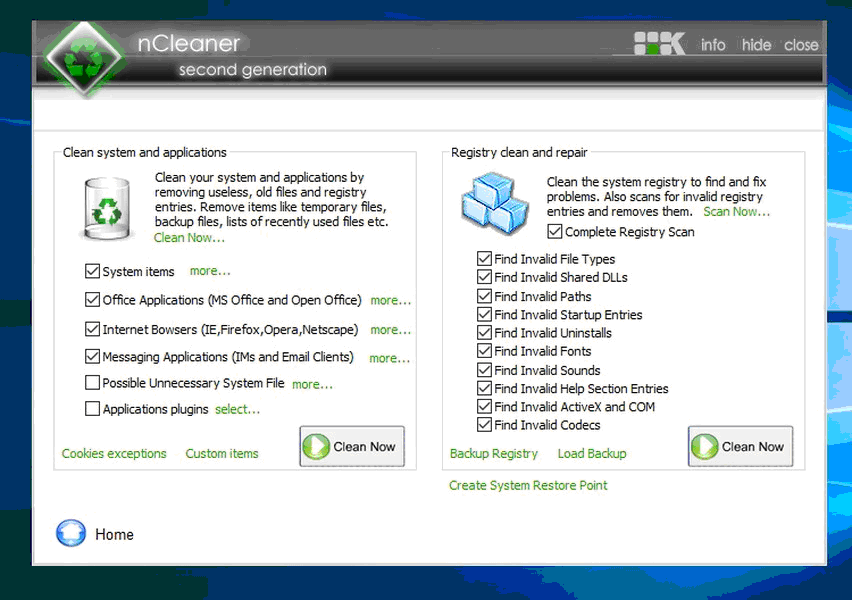
Опцій очищення небагато, але все дуже зрозуміло
- Одна сторінка. Основні функції зібрані на головній сторінціщо дуже зручно.
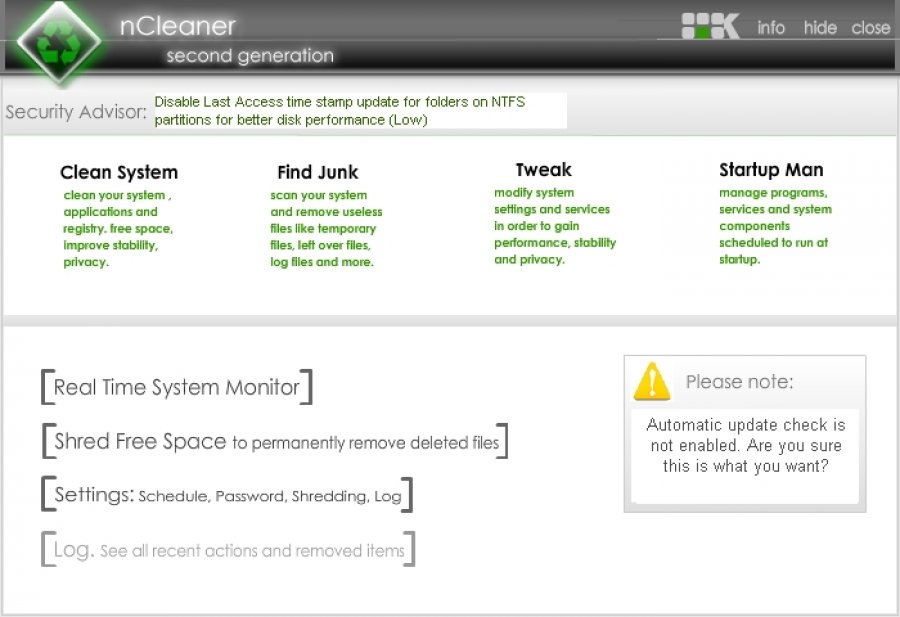
Основні функції зібрані в одному вікні
- Розклад. Передбачено можливість автоматичного запуску за вказаним користувачем розкладом.
У nCleaner відсутня традиційна опція скасування змін або створення запасних копій системного реєстру, що виправдано, враховуючи мініатюрність програми.
Зрозуміло, що ця міні-програма поширюється на безкоштовній основі.
Порівняльна таблиця: яку програму вибрати
| Функція/програма | Advanced SystemCare | Easy Cleaner | Red Button | AusLogics BoostSpeed | Glary Utilities | |||||
| Чищення та ремонт системного реєстру | + | + | + | + | + | + | + | + | + | + |
| Редагування списку автозавантаження | + | + | + | + | + | + | + | |||
| Видалення зайвих програм та вимкнення служб Windows | + | + | + | + | + | + | + | + | ||
| Дефрагментація диска | + | + | + | + | ||||||
| Антивірусний захист | + | + | ||||||||
| Налаштування продуктивності | + | + | + | + | + | |||||
| Оптимізація роботи в мережі | + | + | + | |||||||
| Конфіденційність | + | + | + | + | + | + | + | + | + | |
| Видалення сміття | + | + | + | + | + | + | + | + | + | |
| Відновлення системи | + | + | + | + | ||||||
| Контроль запуску системи | + | + |
Як і слід було очікувати, найбільше необхідних для оптимізації роботи системи утиліт містять універсальні пакети. Але й міні-програми мають свої сильні сторони. Вони більш компактні, зручні в роботі, мають розвинені спеціальними функціямиі, як правило, безкоштовні.
Не поспішайте купувати новий комп'ютер, якщо домашній комп'ютерабо ноутбук став гальмувати. Спробуйте оптимізувати Windows 7 для покращення продуктивності пристрою. Оптимізацію можна провести за допомогою стандартних інструментів чи сторонніх програм.
Способи покращення продуктивності Windows 7
Продуктивність комп'ютера – величина, що характеризує швидкість виконання операцій. Операційна система Windows 7 відображає її у вигляді індексу від 1 до 10 - що вище цифра, то швидше працює комп'ютер. Щоб переглянути значення продуктивності, відкрийте Панель керування та виберіть пункт Лічильники та засоби продуктивності. Оцінивши швидкість роботи комп'ютера, використовуйте стандартні способиприскорення роботи.
Видалення програм, що не використовуються
Почніть прискорення з очищення жорсткого диска - вручну витріть з пам'яті непотрібні програми. Відкрийте Панель керування та виберіть пункт «Видалення програми». По черзі виберіть програми, які не використовуєте, і натисніть кнопку «Видалити» для кожного. Будьте уважні – випадково не зітріть програми, що відповідають за роботу системи (драйвери звуку, відео, програми для роботи з Bluetooth, веб-камерою та інші).
Дізнатися, за що відповідає програма, можна, набравши її назву в пошуковій системі.
Видалення програм за допомогою панелі керування системою
Очищення та дефрагментація жорсткого диска
Після ручного видаленняпрограм очистіть жорсткий дисквід непотрібних файлів, а потім виконайте дефрагментацію.
Під час записування на жорсткий диск файли розбиваються на частини. Коли користувач видаляє програму або документ, утворюється на диску вільне місце, що займають фрагменти нового файлу. Для запуску файлу система збирає його фрагментами з різних частин диска, що уповільнює роботу. Дефрагментація – об'єднання фрагментів кожного файлу.
Щоб виконати дефрагментацію, зайдіть у «Мій комп'ютер», виберіть будь-який диск і клацніть правою кнопкою миші. У меню виберіть «Властивості». Перейдіть на вкладку «Сервіс» і натисніть «Виконати дефрагментацію». Після завершення процедури перезавантажте комп'ютер.
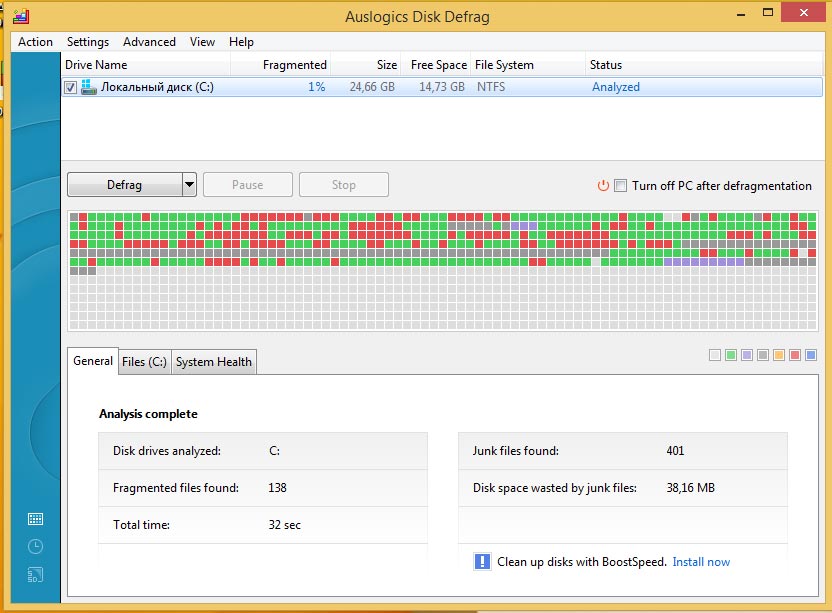
Червоним позначені сектори жорсткогодиска, що потребують дефрагментації
Налаштування візуальних ефектів
Коли дефрагментація не допомагає, переходьте до радикальних заходів. За промовчанням у Windows 7 активовані візуальні ефекти: плавні переходи, анімація при відкритті вікон та інші. На малопотужних комп'ютерах вони знижують продуктивність.
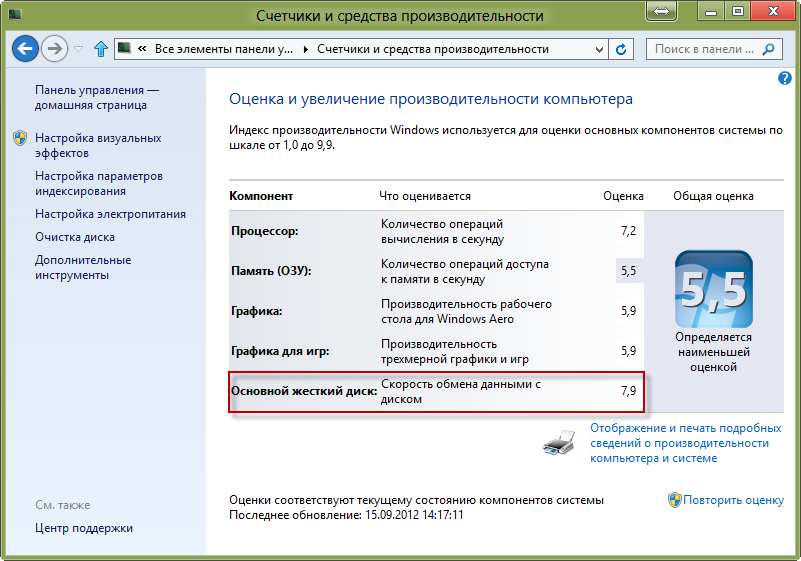
Стандартні лічильники Windows для оцінки продуктивності
Щоб оптимізувати швидкодію системи в пошуку меню «Пуск», введіть «Візуальні ефекти». Відкрийте пункт «Налаштування уявлення та продуктивності». Встановіть маркер біля пункту «Забезпечити швидкодію» та зніміть усі «галочки». Потім позначте «галочками» пункти:
- згладжувати нерівності шрифтів;
- увімкнути композицію робочого столу;
- використовувати стилі вікон та кнопок;
- відображати ескізи.
Натисніть кнопку «Застосувати» та перезавантажте комп'ютер.
Автозавантаження програм під час старту Windows
Існує набір програм, які автоматично відкриваються при завантаженні Windows 7. Щоб прискорити роботу системи, вимкніть автозапуск. Відкрийте меню "Пуск" - "Всі програми" - "Автозавантаження". Видаліть з папки програми, для яких хочете вимкнути автозапуск.

Щоб виключити програму зі списку автозапуску, видаліть її з відповідної папки
Видалення даних із реєстру
Реєстр - база даних Windowsз інформацією про встановлених додатках, налаштуваннях і діях. Після видалення програм або ігор залишаються записи, а переповнений реєстр уповільнює роботу системи. Для очищення використовуйте програму CCleanerчи аналогічну.
Вимкнення служб Windows
За промовчанням у Windows працюють служби, непотрібні користувачам. Щоб вимкнути служби, відкрийте та закрийте програми, якими користуєтеся. Відкрийте «Пуск – Панель управління – Адміністрація». Перейдіть на вкладку "Служби". Зніміть «галочки» з тих служб, біля яких є напис «Зупинено».
Відео: як прискорити продуктивність ПК
Програми підвищення продуктивності
Коли стандартні засоби не працюють, використовуйте сторонні програмиоптимізація. Нижче наведено рейтинг додатків з описами.
При першому запуску аналізує систему та показує список помилок, що знижують продуктивність Windows. Очищає реєстр та оптимізує простір жорсткого диска. Є тонке налаштування для прискорення роботи в інтернеті.
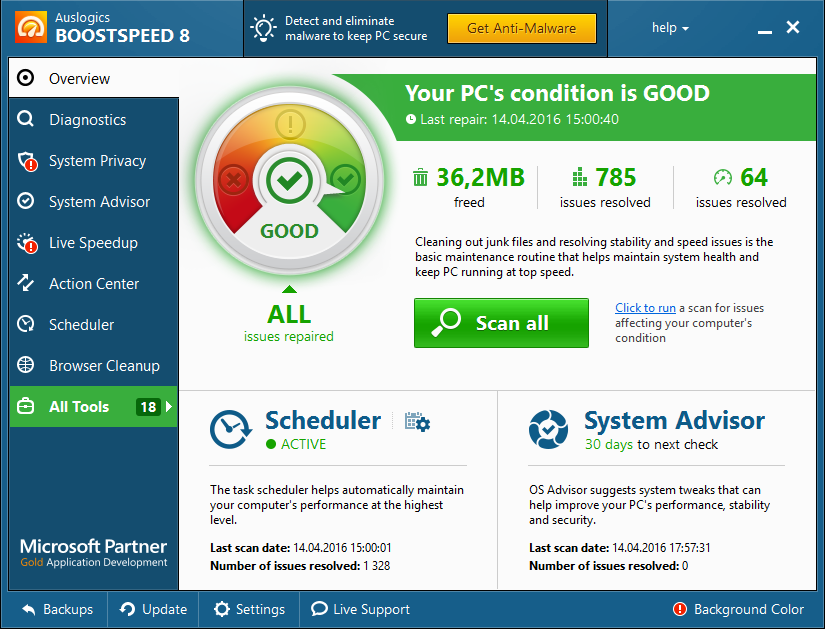
Інтерфейс програми AusLogics BoostSpeed
Вартість: 1350 р., є тестова безкоштовна версіяз обмеженим функціоналом
Функціонал:
- очищення реєстру;
- видалення дублікатів файлів;
- дефрагментація;
- відключення процесів та служб;
- робота з автозапуском;
- деінсталяція програм;
- виправлення помилок жорсткого диска.
Переваги:
- різноманітні інструменти;
- докладні звіти про роботу;
- інтерактивні підказки; довідка;
- оптимізація інтернет-з'єднання;
- список швидких завдань.
Недоліки:
- для систем Windows 7 і вище уповільнює з'єднання замість прискорення;
- при екстреному відключенні комп'ютера під час дефрагментації система може «зруйнуватися».
Відео: огляд AusLogics Boost Speed
Програма для оптимізації Windows розроблена офіційним партнером Microsoft. Безпечно очищає реєстр, видаляє часові файли, редагує параметри автозавантаження програм.

Очищення системи та браузерів за допомогою CCleaner
Вартість: безкоштовно, є версія PRO - 1990р.
Функціонал:
- очищення реєстру;
- видалення програм;
- видалення тимчасових файлів;
- видалення кешу та cookie браузерів;
- очищення історії дій та логів.
Переваги:
- встановлені налаштування очищення безпечні для системи;
- зрозумілий інтерфейс;
- можливість безповоротного видалення даних;
- моніторинг списку автозавантаження;
- мультимовність.
Недоліки:
- ризик видалити потрібні файли при неправильному ручному налаштуванні;
- при очищенні браузерів видаляє збережені паролі.
Відео: огляд CCleaner
Набір інструментів для оптимізації Windows, що прискорює роботу системи. Додатково дає можливість керувати налаштуваннями користувачаі дисковим просторомкомп'ютера.
![]()
Англомовна версія Comodo System Cleaner
Вартість: безкоштовно, є платні розширення.
Функціонал:
- очищення реєстру;
- звільнення дискового простору;
- контроль діючих процесів та служб;
- діагностика апаратної та програмної складових;
- очищення кешів, видалення тимчасових файлів;
- захист персональної інформації.
Переваги:
- очищення у прихованому режимі;
- Широкий функціонал.
Недоліки:
- під час роботи завантажує процесор;
- вимагає тонкої настройки.
Відео: встановлення та використання Comodo System Cleaner
Автоматичний сервіс для очищення та корекції помилок реєстру, видалення шкідливих файлів, прискорення продуктивності. Є два режими роботи: спрощений, коли просто натискаєте кнопку «Оптимізація» для прискорення роботи комп'ютера, і розширений - з можливістю тонкої настройки оптимізації.

Інструментарій Advanced SystemCare
Вартість: безкоштовно, є версія PRO - 350 грн.
Функціонал:
- блокування особистих даних від сторонніх;
- оптимізація системи;
- захист від шкідливих програм.
Переваги:
- безкоштовна версія;
- два режими роботи - для новачків та професіоналів;
- виконує функції антивірусу;
- прискорює завантаження сторінок в Інтернеті.
Недоліки:
- при встановленні завантажує додаткове ПЗ;
- видаляється важко, регулярно пропонує скористатися платною версією.
Відео: огляд Advanced SystemCare, версія PRO
Програма оптимізує роботу Windows стандартнимизасобами – очищенням реєстру, диска, історії браузера. Додаткові можливості утиліти – відновлення системи із заданої точки, перевірка оновлень, безповоротне видалення файлів, відстеження шкідливих активностей.

Функціонал Glary Utilities
Вартість: безкоштовно, є версія PRO - 2400 грн.
Функціонал:
- деінсталяція програм з очищенням реєстру;
- аналіз використання дискового простору;
- пошук дублікатів;
- контроль вільної оперативної пам'яті;
- дефрагментація реєстру.
Переваги:
- багатофункціональна;
- підтримка російської у меню.
Недоліки:
- поверхневе очищення системи;
- Існує ризик видалити потрібні файли.
Швидкий «прибиральник» автоматично аналізує систему після установки. За результатами аналізу пропонує користувачеві видалити тимчасові файли, які не використовуються, виправити помилки. Помилки програма класифікує на безпечні та небезпечні. Перші можна сміливо чистити, а видалення останніх може дестабілізувати роботу Windows 7.
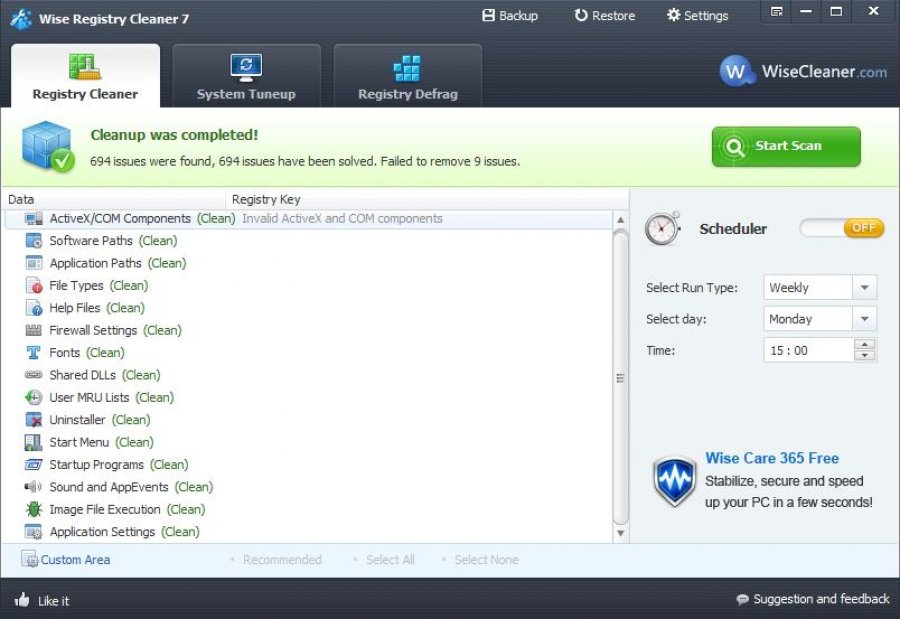
Можливості Wise Registry Cleaner
Вартість: безкоштовно, є версія PRO - 600 грн.
Функціонал:
- очищення реєстру;
- прискорення роботи Windows;
- дефрагментація дисків
Переваги:
- сортування виявлених помилок;
- відновлення попереднього стану системи із REG-файлу;
- автоматичний аналіз Windows;
- вбудований дефрагментатор.
Недоліки:
- необхідність запуску з правами адміністратора;
- поверхневе чищення реєстру.
Оптимізатор, що видаляє файли, що не використовуються і дублюються, порожні папки. Редагує автозапуск програм, надає можливість дефрагментації дисків.
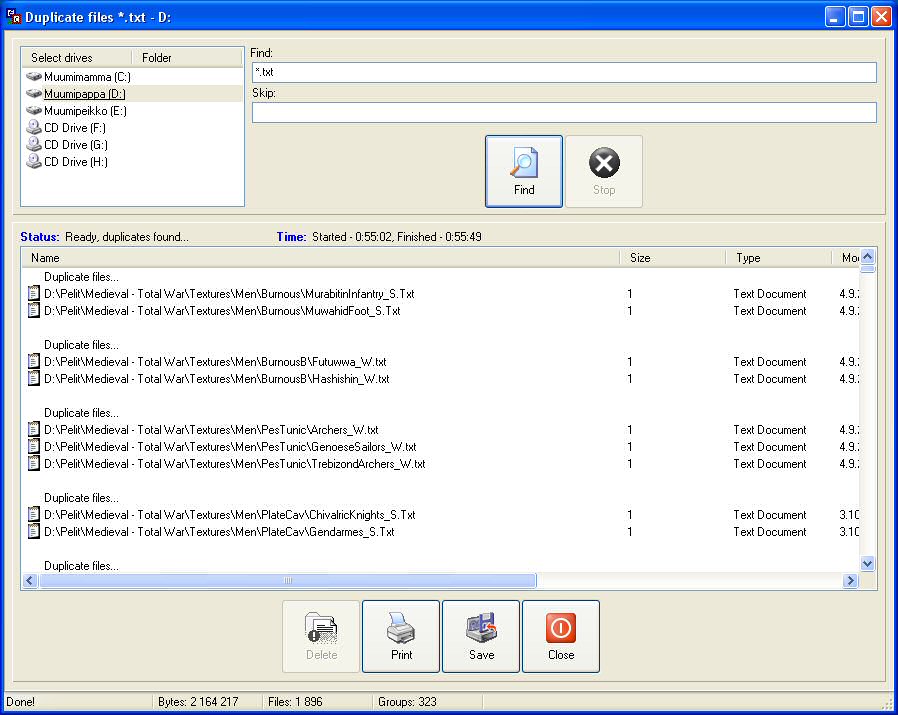
Пошук дублікатів файлів із Easy Cleaner
Вартість: безкоштовно.
Функціонал:
- очищення реєстру;
- видалення програм;
- оптимізація дискового простору;
- редагування списку автозавантаження;
- очищення cookies;
- видалення дублікатів та тимчасових файлів.
Переваги:
- швидка;
- інтуїтивно зрозуміла;
- є версія Portable.
Недоліки:
- непомітний інтерфейс;
- знаходить, але не видаляє дублікати файлів;
- видаляє файл OPA.bak, необхідний для запуску Microsoft Office Word.
Інтуїтивно зрозумілий прискорювач Windows для користувачів, які погано знаються на нюансах роботи системи. Автоматично сканує комп'ютер на наявність помилок та пропонує виправити їх.
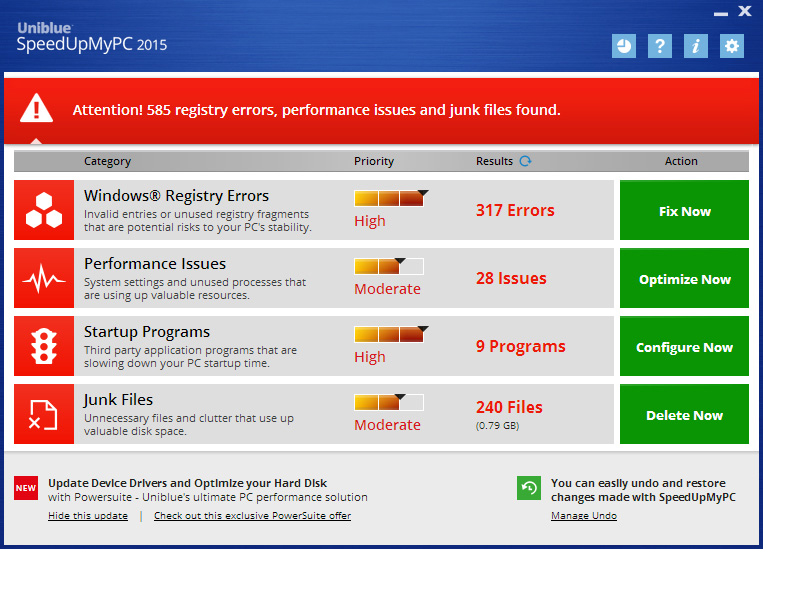
Результати аналізу продуктивності за допомогою SpeedUpMyPC
Вартість: 3620 грн.
Функціонал:
- очищення та виправлення помилок реєстру;
- оптимізація автозапуску;
- прискорення роботи браузерів;
- зупинка служб та процесів Windows.
Переваги:
- простота керування;
- автоматичний аналіз системи
Недоліки:
- скромний набір інструментів;
- агресивне встановлення;
- Проблеми при видаленні утиліти.
Red Button
«Червона кнопка» - програма для відключення та видалення невикористовуваних компонентів Windows 7. Працює з реєстром, дозволяє міняти системні налаштування. Не підходить для новачків - відсутні коментарі щодо настроювання параметрів очищення.
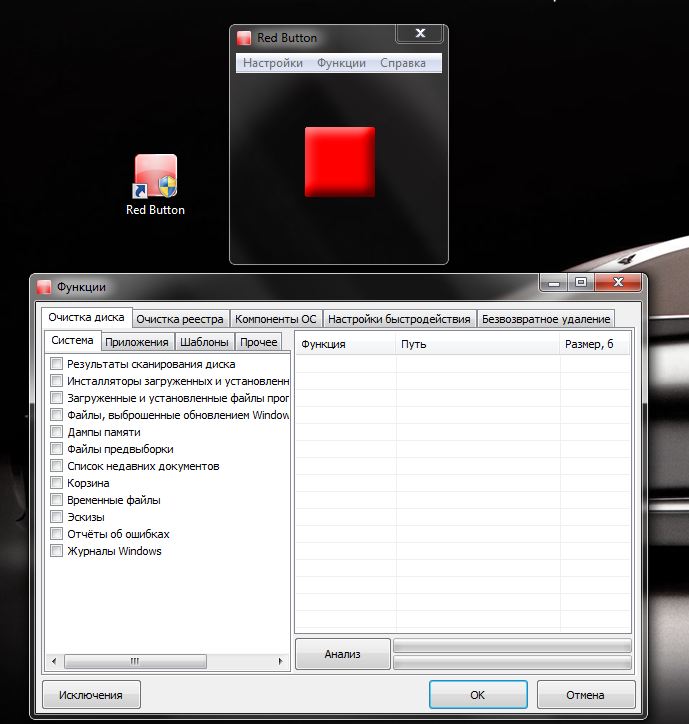
Функції Red button
Вартість: безкоштовно.
Функціонал:
- очищення реєстру та жорсткого диска;
- відключення процесів та служб.
Переваги:
- практично не займає місця на диску;
- багатофункціональна;
- мультимовна.
Недоліки:
- при запуску зі стандартними налаштуваннямивидаляє потрібні файли;
- повільний процес оптимізації;
- немає довідки та підказок.
Крім очищення реєстру, програма аналізує папки з тимчасовими файлами та автоматично видаляє застарілі компоненти.
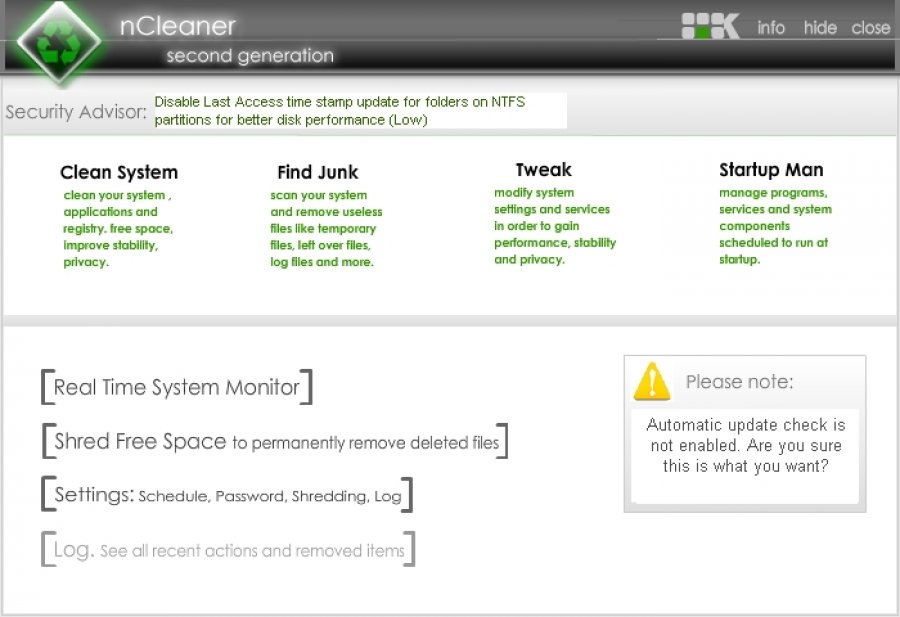
Інтерфейс nCleaner
Вартість: безкоштовно.
Функціонал:
- видалення файлів, що не використовуються;
- перевірка та редагування помилок реєстру;
- очищення тимчасових файлів;
- видалення залишкових даних після деінсталяції програм;
- прискорення роботи інтернет-браузерів.
Переваги:
- планувальник завдань;
- аналітика системи у режимі реального часу;
- докладна статистика.
Недоліки:
- англомовна;
- рідкісні поновлення.
Порівняння програм для оптимізації (таблиця)
| Програма/Можливості | Advanced System Care | Red Button | Auslogics boost speed | |||||||
| Очищення реєстру | + | + | + | + | + | + | + | + | + | + |
| Управління автозавантаженням | + | + | + | + | + | + | + | |||
| Дефрагментація дисків | + | + | + | + | + | |||||
| Дефрагментація реєстру | + | + | ||||||||
| Видалення програм | + | + | + | + | + | |||||
| Видалення дублікатів файлів та порожніх папок | + | + | + | + | ||||||
| Очищення кешу/історії браузерів | + | + | + | |||||||
| Прискорення роботи в Інтернеті | + | + | + | + | ||||||
| Очищення оперативної пам'яті |
У процесі роботи на комп'ютері рано чи пізно виникає багато «цифрового сміття», яке, природно, потрібно періодично чистити. Вручну зробити це практично неможливо, і тому для цього існує дуже багато спеціальних додатків. Розглянемо найвдаліші з них (згідно з оцінками користувачів).
Advanced System Optimizer
Просте та зручне застосування з повністю русифікованим інтерфейсом. Відмінно справляється зі сміттям на комп'ютері, а також оптимізує налаштування системи. Безкоштовна версія програми виконує лише сканування, для внесення виправлень доведеться придбати повну версію.
WinZip System Utilities
Ця безкоштовна програма легко та просто виконає оптимізацію системи. В її арсеналі є широкий набір різних інструментів, за допомогою яких ваш комп'ютер стане значно «швидшим».

System Mechanic
Якщо комп'ютер почав працювати некоректно – сміливо звертайтесь за допомогою до «Системного механіка». Навіть його безкоштовна версія зможе швидко повернути до життя комп'ютер. Версія Pro має ширший набір можливостей.
![]()
MAGIX PC Check & Tuning
За допомогою цієї утиліти можна запобігти потенційним проблемам у роботі ПК. Програма платна, але є 30-денний тріальний період.

TuneUp Utilities
TuneUp, що з'явилася однією з перших, і зараз залишається найпопулярнішим додатком для оптимізації операційної системи, про що свідчить статистика завантажень.
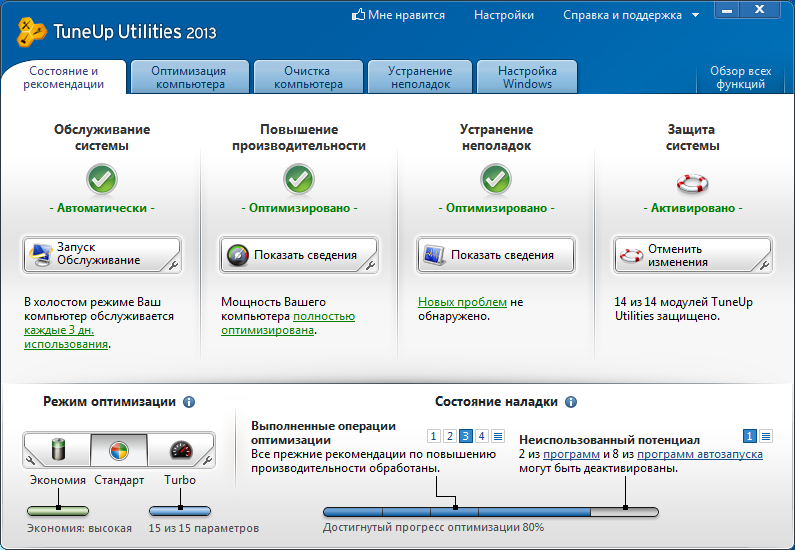
SystemSuite Professional
Програма є однією з найкращих серед програм для оптимізації Windows. Для підтримки комп'ютера у працездатному стані достатньо періодично запускати за її допомогою перевірку комп'ютера.
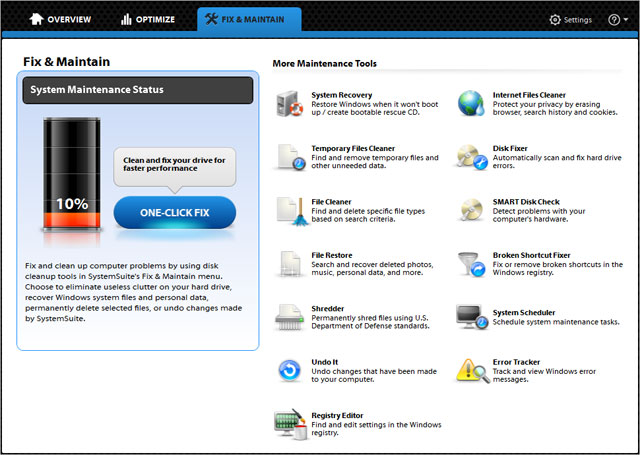
Advanced SystemCare
З такими проблемами, як непотрібні файли, помилки в реєстрі та ін чудово впорається безкоштовний додаток Advances System Care . Оригінальний інтерфейс і чудові можливості змусять вас буквально «закохатися» в цю програму. За допомогою Advanced System Care можна виконати таке:
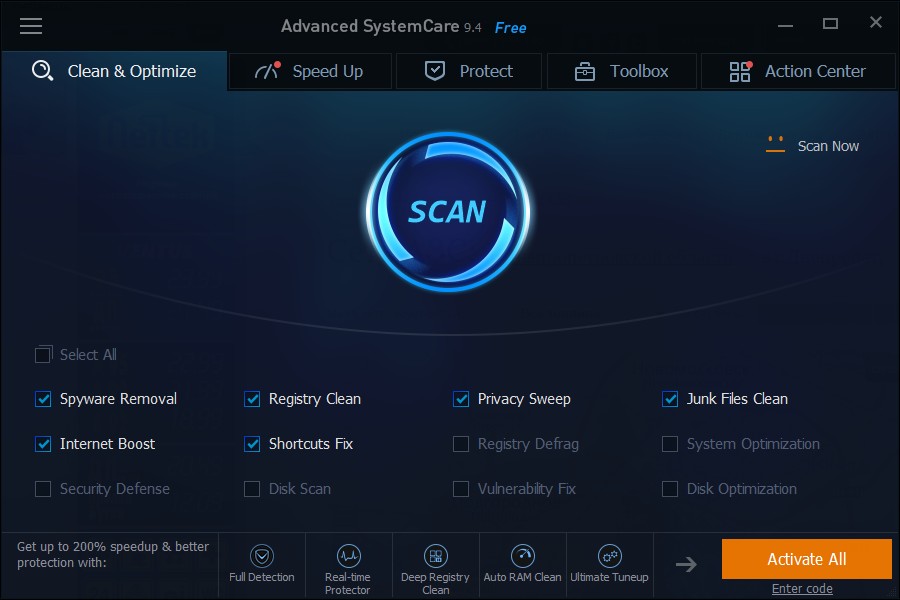
Spotmau PowerSuite
Дуже популярна утиліта, на жаль, поки що маловідома в Рунеті. При першому знайомстві дещо збентежив заплутаний англомовний інтерфейс і чимала ціна, але зі своїми функціями даний інструментсправляється на «відмінно».
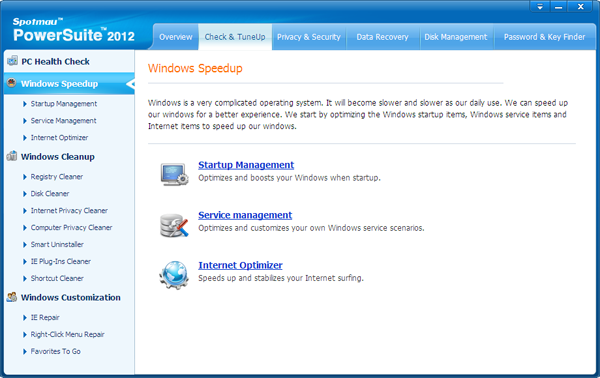
Auslogics BoostSpeed
Ще один "довгожитель" серед системних оптимізаторів - продукт від відомої софтверної компанії Auslogic. Окрім «джентльменського набору» стандартних функцій, BoostSpeed може також видаляти встановлені програмита дефрагментувати диски. Як і більшість аналогічних програм, ця утиліта платна, з можливістю встановлення безкоштовної пробної версії.
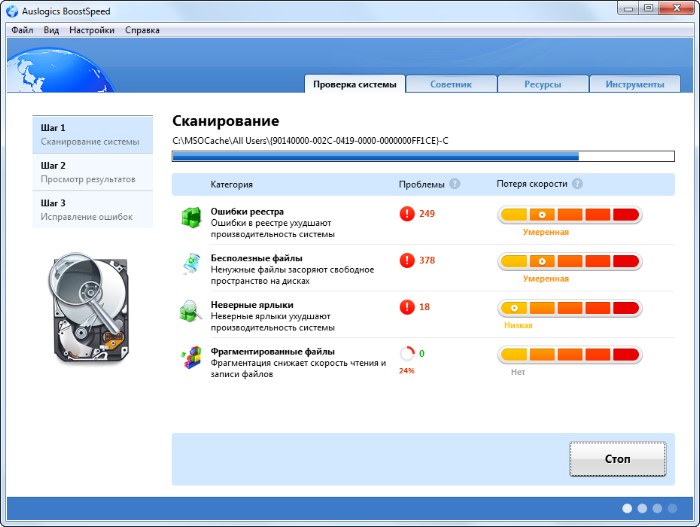
WinUtilities Professional
Останній у нашому огляді – професійний пакет утиліт із однойменною назвою. Містить 25 утиліт, що дозволяють оптимізувати та суттєво прискорити роботу операційної системи.
Всі інструменти чітко структуровані, інтерфейс російськомовний - працювати з програмою не складе особливих труднощів. Коротко про список можливостей:
- Очищення диска від "сміття";
- Оптимізація реєстру;
- Видалення непотрібних ярликів;
- Дефрагментація диска;
- Оптимізація оперативної пам'яті;
- Управління автозавантаженням та багато іншого.
Є безкоштовна версія та версія Proіз розширеними можливостями.
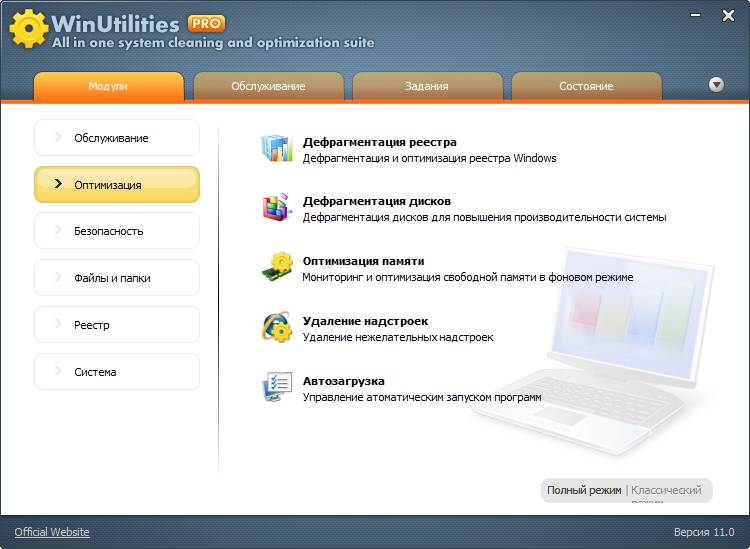
P.S.
А яку програму для оптимізації та очищення Windows використовуєте ви?










